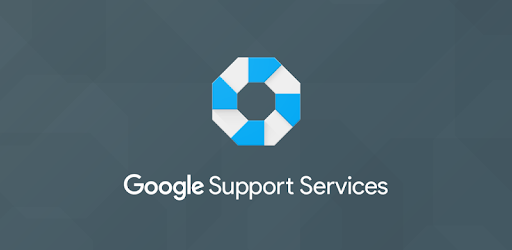Google adalah salah satu perusahaan teknologi terbesar di dunia yang menyediakan berbagai layanan dan produk online, seperti Gmail, Google Drive, Google Play, YouTube, Google Maps, dan banyak lagi. Untuk mengakses layanan dan produk Google, Anda perlu memiliki Akun Google yang dapat Anda gunakan untuk login ke berbagai situs dan aplikasi.
Namun, terkadang Anda mungkin mengalami masalah saat mencoba login ke Akun Google Anda, seperti lupa sandi, lupa nama pengguna, tidak mendapatkan kode verifikasi, atau mendapatkan pesan error. Masalah ini dapat mengganggu pengalaman Anda saat menggunakan layanan dan produk Google, dan bahkan dapat membuat Anda kehilangan akses ke data dan informasi penting yang tersimpan di akun Anda.
Oleh karena itu, penting bagi Anda untuk mengetahui cara mengatasi masalah support Google yang tidak bisa login, sehingga Anda dapat kembali mengakses akun Anda dengan cepat dan aman. Dalam artikel ini, kami akan membahas 10 langkah yang dapat Anda lakukan untuk memperbaiki masalah login ke Akun Google Anda, serta memberikan beberapa tips dan saran untuk mencegah masalah tersebut terjadi lagi di masa depan.
1. Periksa koneksi internet Anda
Langkah pertama yang harus Anda lakukan jika Anda tidak bisa login ke Akun Google Anda adalah memeriksa koneksi internet Anda. Koneksi internet yang lambat, tidak stabil, atau terputus dapat menyebabkan masalah saat berkomunikasi dengan server Google, dan mengakibatkan Anda tidak dapat login ke akun Anda.
Untuk memeriksa koneksi internet Anda, Anda dapat mencoba hal-hal berikut:
- Buka situs web lain, seperti Facebook, Twitter, atau Wikipedia, dan lihat apakah Anda dapat mengaksesnya dengan lancar. Jika tidak, berarti ada masalah dengan koneksi internet Anda.
- Coba gunakan browser yang berbeda, seperti Chrome, Firefox, atau Edge, dan lihat apakah Anda dapat login ke Akun Google Anda. Jika ya, berarti ada masalah dengan browser yang Anda gunakan sebelumnya.
- Coba gunakan perangkat yang berbeda, seperti laptop, tablet, atau smartphone, dan lihat apakah Anda dapat login ke Akun Google Anda. Jika ya, berarti ada masalah dengan perangkat yang Anda gunakan sebelumnya.
- Coba gunakan jaringan yang berbeda, seperti Wi-Fi, data seluler, atau hotspot, dan lihat apakah Anda dapat login ke Akun Google Anda. Jika ya, berarti ada masalah dengan jaringan yang Anda gunakan sebelumnya.
- Coba restart modem, router, atau perangkat Anda, dan lihat apakah Anda dapat login ke Akun Google Anda. Jika ya, berarti ada masalah dengan konfigurasi atau pengaturan koneksi internet Anda.
Jika Anda telah memeriksa koneksi internet Anda dan memastikan bahwa tidak ada masalah, Anda dapat lanjut ke langkah selanjutnya.
2. Perbarui browser dan aplikasi Anda
Langkah kedua yang harus Anda lakukan jika Anda tidak bisa login ke Akun Google Anda adalah memperbarui browser dan aplikasi Anda. Browser dan aplikasi yang ketinggalan zaman dapat menyebabkan masalah kompatibilitas dengan layanan dan produk Google, dan mengakibatkan Anda tidak dapat login ke akun Anda.
Untuk memperbarui browser dan aplikasi Anda, Anda dapat mencoba hal-hal berikut:
- Buka browser yang Anda gunakan, seperti Chrome, Firefox, atau Edge, dan periksa apakah ada pembaruan yang tersedia. Jika ada, ikuti petunjuk untuk menginstal pembaruan tersebut. Anda juga dapat mengunjungi situs web resmi browser tersebut untuk mendapatkan versi terbaru.
- Buka aplikasi yang Anda gunakan, seperti Gmail, Google Drive, atau Google Play, dan periksa apakah ada pembaruan yang tersedia. Jika ada, ikuti petunjuk untuk menginstal pembaruan tersebut. Anda juga dapat mengunjungi Google Play Store atau App Store untuk mendapatkan versi terbaru.
- Buka pengaturan perangkat Anda, seperti laptop, tablet, atau smartphone, dan periksa apakah ada pembaruan sistem operasi yang tersedia. Jika ada, ikuti petunjuk untuk menginstal pembaruan tersebut. Anda juga dapat mengunjungi situs web resmi sistem operasi tersebut untuk mendapatkan versi terbaru.
Jika Anda telah memperbarui browser dan aplikasi Anda dan memastikan bahwa Anda menggunakan versi terbaru, Anda dapat lanjut ke langkah selanjutnya.
3. Bersihkan cache dan data browser dan aplikasi Anda
Langkah ketiga yang harus Anda lakukan jika Anda tidak bisa login ke Akun Google Anda adalah membersihkan cache dan data browser dan aplikasi Anda. Cache dan data adalah informasi yang disimpan oleh browser dan aplikasi Anda untuk mempercepat proses loading dan meningkatkan kinerja. Namun, cache dan data yang terlalu banyak atau rusak dapat menyebabkan masalah saat login ke Akun Google Anda, seperti halaman yang tidak dimuat dengan benar, pesan error, atau loop login.
Untuk membersihkan cache dan data browser dan aplikasi Anda, Anda dapat mencoba hal-hal berikut:
- Buka browser yang Anda gunakan, seperti Chrome, Firefox, atau Edge, dan buka menu pengaturan. Cari opsi untuk menghapus riwayat browsing, cache, cookie, dan data lainnya. Pilih rentang waktu yang Anda inginkan, misalnya satu jam terakhir, satu hari terakhir, atau seluruh periode. Klik tombol untuk menghapus cache dan data tersebut.
- Buka aplikasi yang Anda gunakan, seperti Gmail, Google Drive, atau Google Play, dan buka menu pengaturan. Cari opsi untuk menghapus cache, data, atau penyimpanan aplikasi. Klik tombol untuk menghapus cache dan data tersebut.
- Buka pengaturan perangkat Anda, seperti laptop, tablet, atau smartphone, dan buka menu aplikasi. Cari aplikasi yang Anda gunakan, seperti Gmail, Google Drive, atau Google Play, dan klik untuk membuka detailnya. Cari opsi untuk menghapus cache, data, atau penyimpanan aplikasi. Klik tombol untuk menghapus cache dan data tersebut.
Jika Anda telah membersihkan cache dan data browser dan aplikasi Anda dan memastikan bahwa tidak ada informasi yang mengganggu proses login, Anda dapat lanjut ke langkah selanjutnya.
4. Reset sandi dan nama pengguna Akun Google Anda
Langkah keempat yang harus Anda lakukan jika Anda tidak bisa login ke Akun Google Anda adalah mereset sandi dan nama pengguna Akun Google Anda. Sandi dan nama pengguna adalah kredensial yang Anda gunakan untuk login ke Akun Google Anda. Jika Anda lupa sandi atau nama pengguna Anda, atau jika Anda mengetiknya dengan salah, Anda tidak dapat login ke akun Anda.
Untuk mereset sandi dan nama pengguna Akun Google Anda, Anda dapat mencoba hal-hal berikut:
-
- Buka halaman login Akun Google Anda, dan klik opsi “Lupa sandi” atau “Lupa email”. Ikuti petunjuk untuk mengonfirmasi identitas Anda, dan masukkan alamat email pemulihan atau nomor telepon yang terkait dengan akun Anda. Anda akan menerima kode verifikasi melalui email atau SMS, yang harus Anda masukkan untuk melanjutkan proses reset. Anda akan diminta untuk membuat sandi atau nama pengguna baru untuk akun Anda.
- Buka halaman dukungan Akun Google Anda, dan klik opsi “Tidak bisa login ke Akun Google Anda”. Ikuti petunjuk untuk memilih masalah yang Anda alami, seperti lupa sandi, lupa nama pengguna, atau tidak mendapatkan kode verifikasi. Anda akan mendapatkan beberapa pertanyaan untuk mengonfirmasi akun Anda, seperti tanggal pembuatan akun, alamat email terakhir yang Anda ingat, atau perangkat yang pernah Anda gunakan untuk login. Jawab pertanyaan tersebut dengan sebaik-baiknya, dan Anda akan mendapatkan opsi untuk mereset sandi atau nama pengguna Anda.